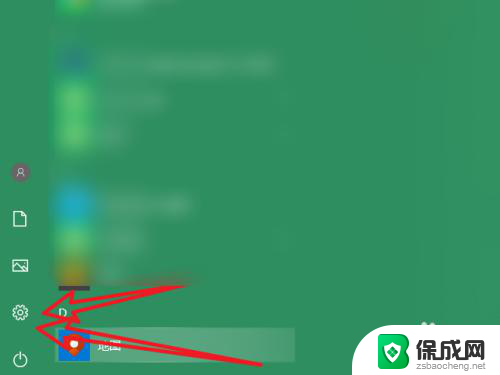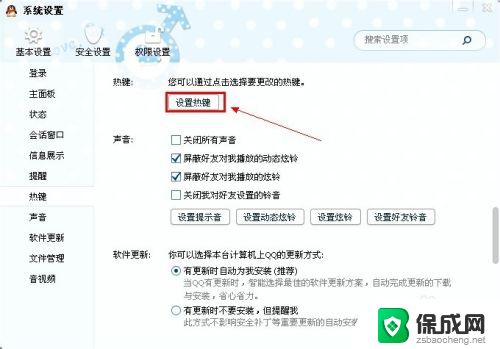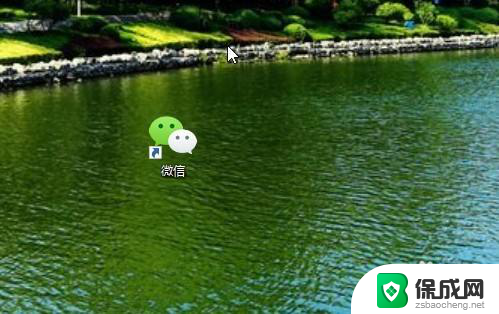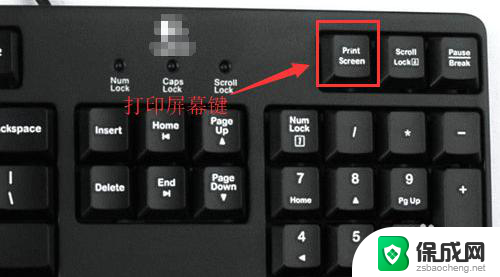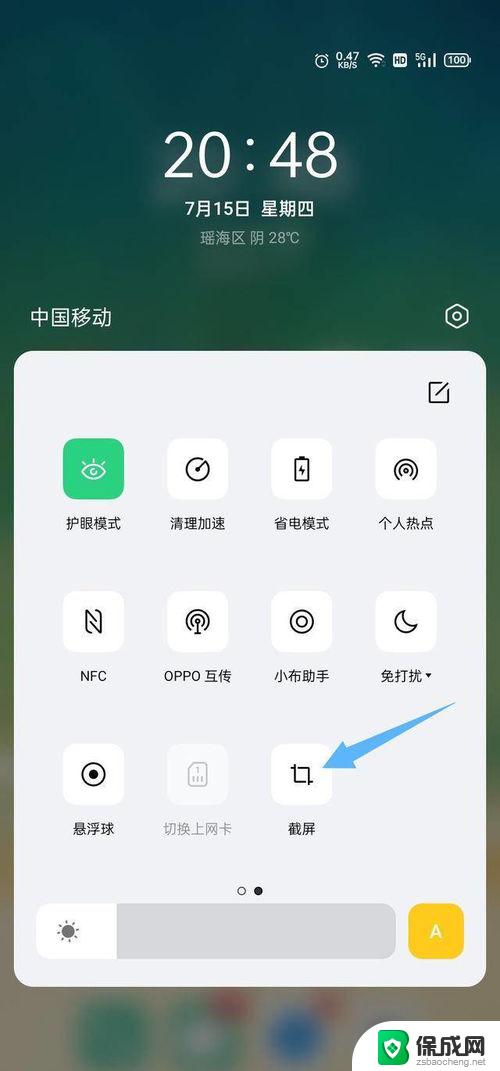电脑设置截图怎么设置 如何设置电脑屏幕截图快捷键
更新时间:2023-12-18 09:47:45作者:jiang
在现代社会中电脑已经成为我们日常生活中必不可少的工具之一,无论是工作、学习还是娱乐,我们都离不开电脑的帮助。在使用电脑的过程中,我们经常会遇到需要截取屏幕内容的情况,比如保存重要信息、分享精彩瞬间等。如何设置电脑屏幕截图快捷键呢?通过设置电脑截图快捷键,我们可以方便快捷地进行屏幕截图,提高工作和生活的效率。接下来本文将为大家介绍如何设置电脑屏幕截图快捷键,让我们一起来了解一下吧。
具体方法:
1.首先在电脑开始菜单点击设置。
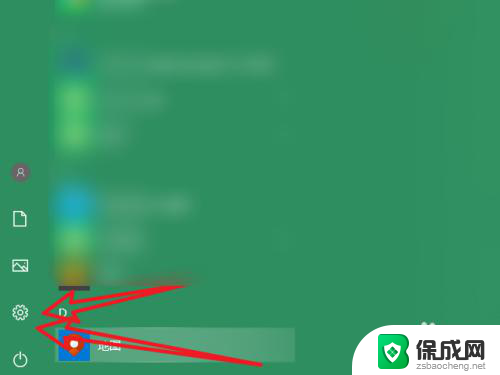
2.接着在设置界面点击轻松使用。
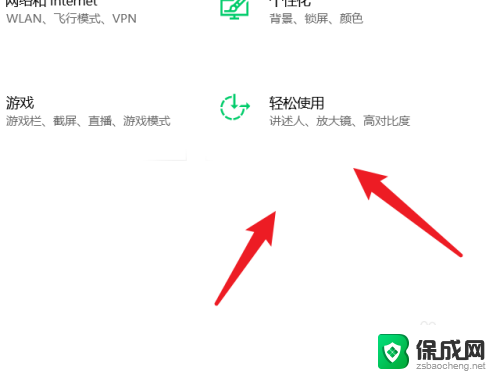
3.接着在轻松使用界面点击键盘。
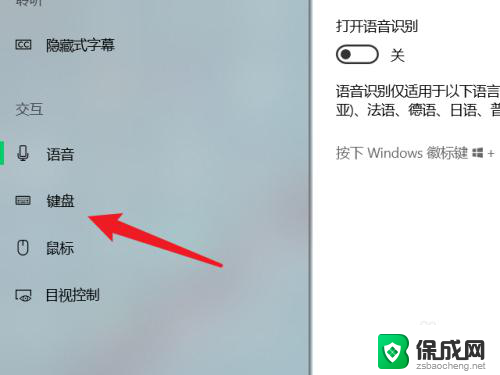
4.最后在屏幕截图快捷方式这里点击滑块开启PrtScn按键打开屏幕截图。
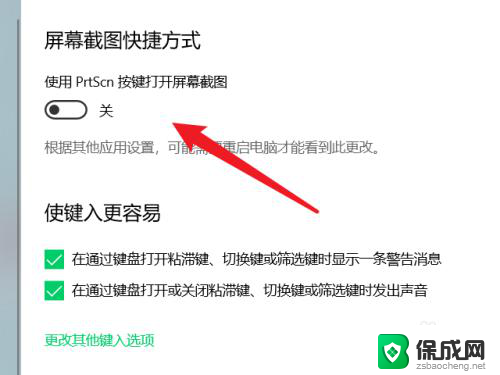
以上就是关于如何设置电脑截图的全部内容,如果有遇到相同情况的用户,可以按照小编的方法来解决。